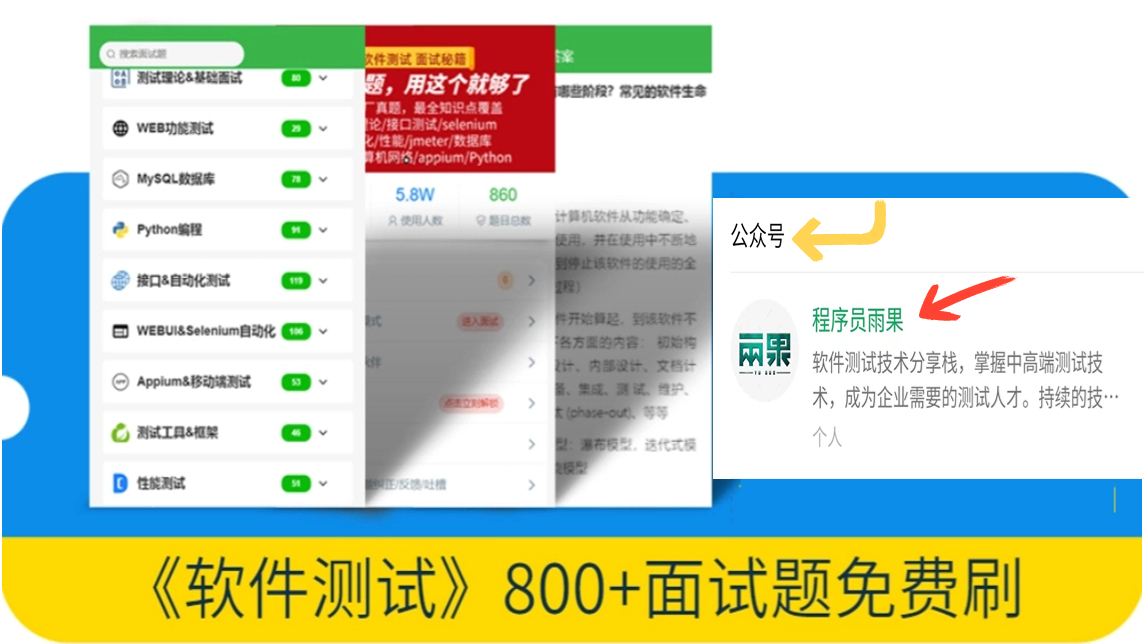
前言
使用Docker搭建Jenkins+python3+selenium项目,在Linux服务器上部署项目代码,实现自动构建。
解决方案
自动构建工具选型:jenkins
中间件选型:docker
代码运行环境:python3
脚本运行工具:chrome浏览器、chromedriver、selenium库
安装docker
linux系统中安装docker
curl -fsSL https://get.docker.com | bash -s docker --mirror Aliyun
docker镜像国内加速
-
vim /etc/docker/daemon.json -
{ -
"registry-mirrors": [ -
"https://registry.docker-cn.com", -
"http://hub-mirror.c.163.com", -
"https://docker.mirrors.ustc.edu.cn" -
] -
} -
# 重启服务 -
systemctl daemon-reload -
systemctl restart docker
安装jenkins
在linux上任意路径,创建一个用于存放Jenkins文件的文件夹 “jenkins_py”
-
mkdir jenkins_py -
docker run -itd --name=jenkins_py -p 8989:8080 -p 50001:50000 -v $PWD:/var/jenkins_home --privileged=true -u root jenkins/jenkins
访问 jenkins:http://ip:8989
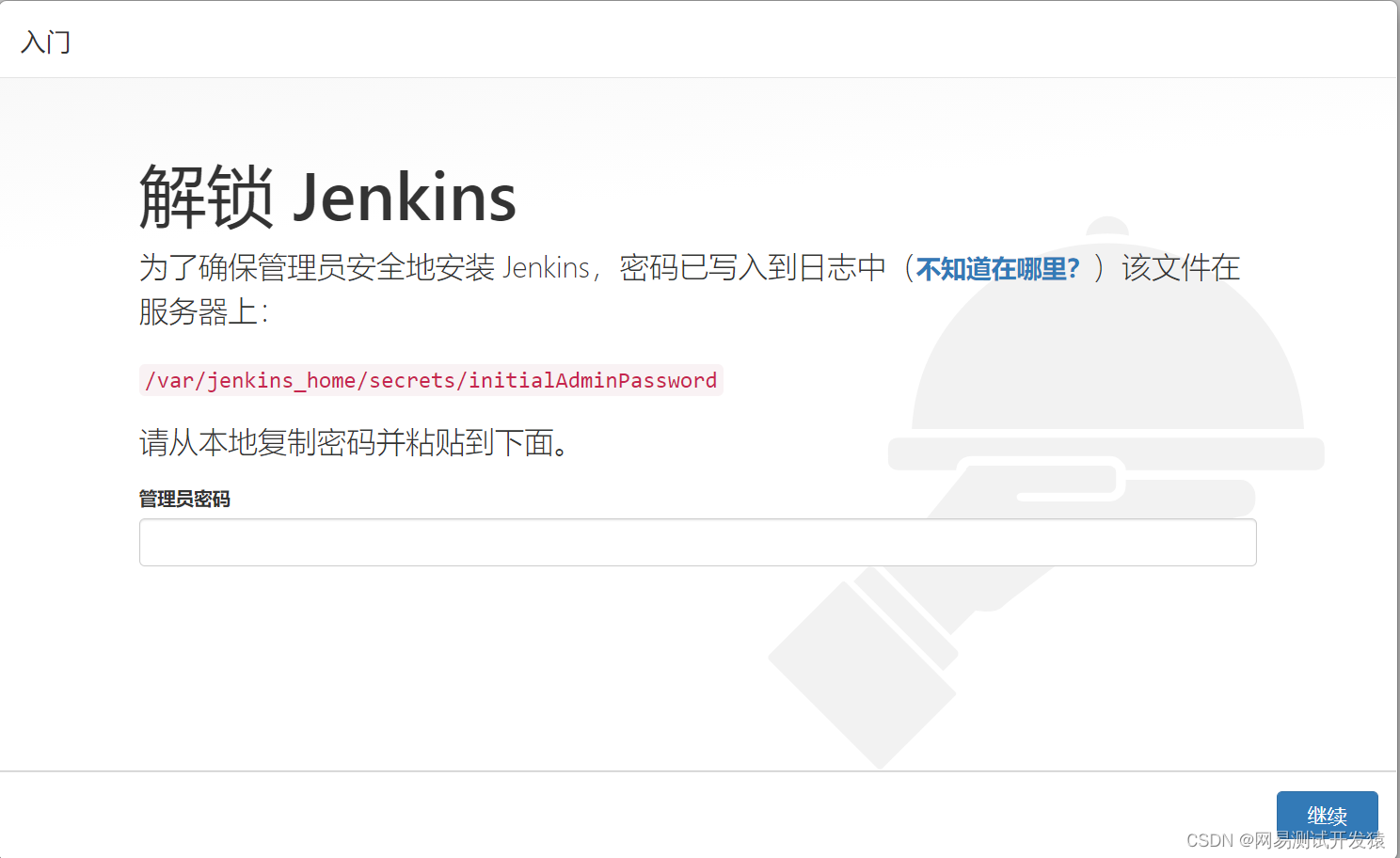
出现输入密码页面时,获取密码:
方法1:
-
# 进入容器 -
docker exec -it -u root jenkins_py /bin/bash -
# 查看密码 -
cat /var/jenkins_home/secrets/initialAdminPassword
方法2:
-
# 在当前宿主linux机器上,进入前面自己创建的jenkins_py文件夹 -
cd secrets -
cat initialAdminPassword
复制密码,填入web页面的密码框,在选择安装插件页面,点击安装推荐插件,等待插件自动安装

容器安装必要软件
进入容器
docker exec -it -u root jenkins_py /bin/bash
安装更新
-
# 安装更新 -
apt-get update -
# 查看系统 -
cat /etc/issue -
# 此时容器默认的系统为 debain 9 -
# debain默认的软件源非常慢, 可以更换为国内阿里源 -
# 安装vim -
apt-get install -y vim -
apt-get install -y wget -
# 更换源为阿里源 -
vim /etc/apt/sources.list -
deb http://mirrors.aliyun.com/debian/ stretch main non-free contrib -
deb-src http://mirrors.aliyun.com/debian/ stretch main non-free contrib -
deb http://mirrors.aliyun.com/debian-security stretch/updates main -
deb-src http://mirrors.aliyun.com/debian-security stretch/updates main -
deb http://mirrors.aliyun.com/debian/ stretch-updates main non-free contrib -
deb-src http://mirrors.aliyun.com/debian/ stretch-updates main non-free contrib -
deb http://mirrors.aliyun.com/debian/ stretch-backports main non-free contrib -
deb-src http://mirrors.aliyun.com/debian/ stretch-backports main non-free contrib -
# 更新系统 -
apt-get update -
# 安装libssl-dev -
apt-get install libssl-dev
配置web自动化环境
下载浏览器
百度搜索"chrome for linux", 下载适合debain版本的chrome浏览器
把下载的文件上传到linux机器
下载浏览器驱动
下载chrome浏览器linux对应版本的驱动
把下载的文件上传到linux机器
Jenkins容器中,安装chrome浏览器
-
# 把chrome文件,复制到上面创建的 jenkins_py 文件夹 -
cp google-chrome-stable_current_amd64_85.0.4183.102.deb ./jenkins_py/ -
# 进入容器 -
docker exec -it -u root jenkins_py /bin/bash -
cd /var/jenkins_home -
chmod +x google-chrome-stable_current_amd64_85.0.4183.102.deb -
dpkg -i google-chrome-stable_current_amd64_85.0.4183.102.deb

配置浏览器驱动
-
# 解压驱动zip包 -
unzip chromedriver_linux64.zip -
# 拷贝到 jenkins_py文件夹 -
cp chromedriver ./jenkins_py/ -
# 进入容器 -
docker exec -it -u root jenkins_py /bin/bash -
cd /var/jenkins_home -
chmod +x chromedriver -
mv chromedriver /usr/bin/ -
cp /usr/bin/chromedriver /usr/local/bin/
安装python3
安装python3
apt-get install -y python3
安装pip
-
# 下载pip -
wget https://bootstrap.pypa.io/get-pip.py -
python3 get-pip.py -
pip3 install --upgrade --force-reinstall setuptools
修改系统默认python版本为python3
-
cd /usr/bin -
ls -l python* -
# 查看上面的python3的版本 -
rm -rf python -
ln -s python3.5 pythonpython3.5 -
# 修改为上面对于的python3版本* 修改pip源
修改pip源
-
vim /etc/pip.conf -
[global] -
trusted-host = mirrors.aliyun.com -
index-url = http://mirrors.aliyun.com/pypi/simple/
jenkins 配置任务
创建任务
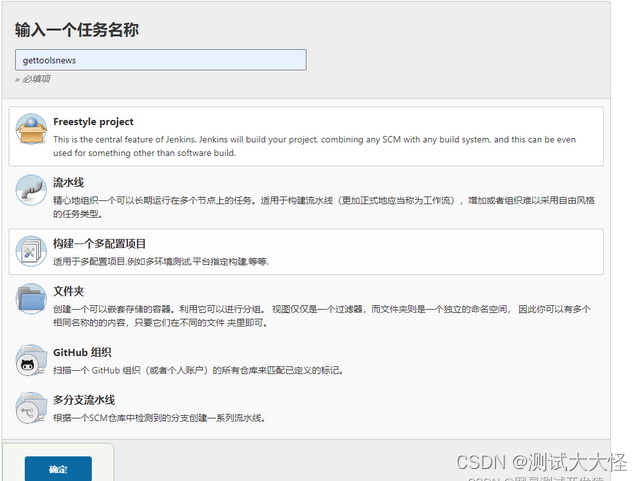
配置git
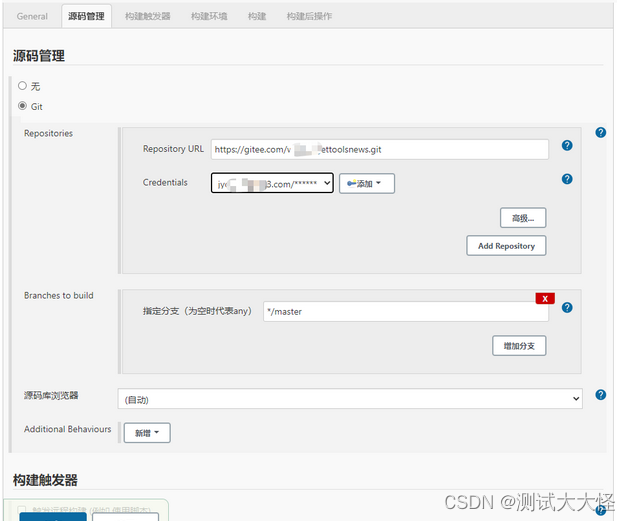
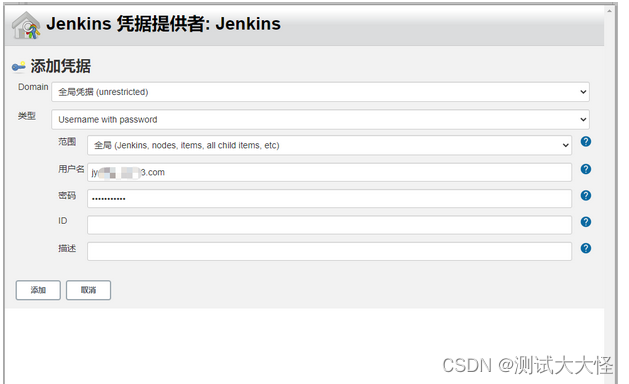
配置构建触发器(可选)
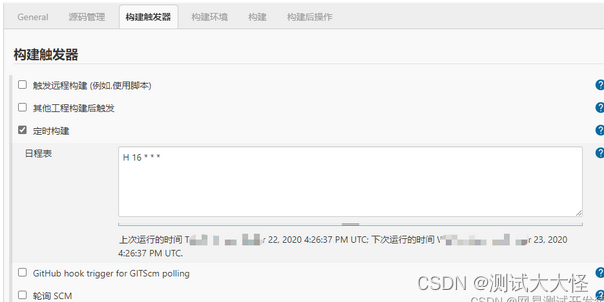
配置构建脚本
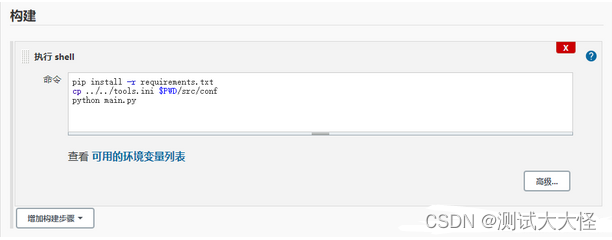
pip install -r requirements.txt 执行项目根目录中的requirements.txt文件,自动安装项目需要的库,这样就不用担心代码引入了新库,而Jenkins中不存在,导致报错了。
cp …/…/tools.ini $PWD/src/conf 拷贝配置文件。因为gitee托管项目时,没有提交ini带私密信息的配置文件
python main.py 用python执行项目
构建
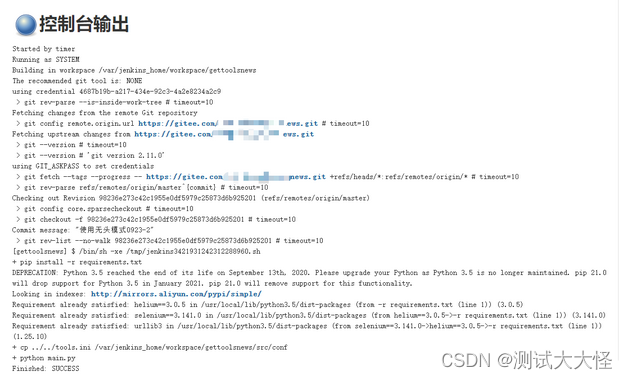
注意: 用docker+jenkins来运行selenium的项目,是无图形界面的,所以项目中,浏览器必须采用无头模式
-
# 参考代码 -
self.options = ChromeOptions() -
self.options.add_argument('--headless') -
self.options.add_argument('--no-sandbox') -
self.options.add_argument('--disable-gpu') -
self.options.add_argument('--disable-dev-shm-usage') -
start_chrome(headless=True,options=self.options)
总结:
感谢每一个认真阅读我文章的人!!!
作为一位过来人也是希望大家少走一些弯路,如果你不想再体验一次学习时找不到资料,没人解答问题,坚持几天便放弃的感受的话,在这里我给大家分享一些自动化测试的学习资源,希望能给你前进的路上带来帮助。

软件测试面试文档
我们学习必然是为了找到高薪的工作,下面这些面试题是来自阿里、腾讯、字节等一线互联网大厂最新的面试资料,并且有字节大佬给出了权威的解答,刷完这一套面试资料相信大家都能找到满意的工作。


视频文档获取方式:
这份文档和视频资料,对于想从事【软件测试】的朋友来说应该是最全面最完整的备战仓库,这个仓库也陪伴我走过了最艰难的路程,希望也能帮助到你!以上均可以分享,点下方小卡片即可自行领取。

























 1219
1219

 被折叠的 条评论
为什么被折叠?
被折叠的 条评论
为什么被折叠?








